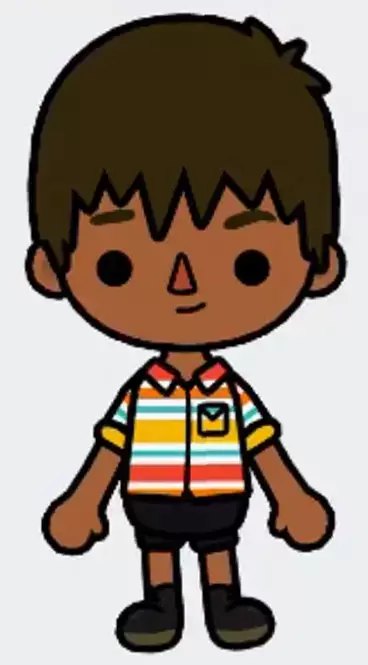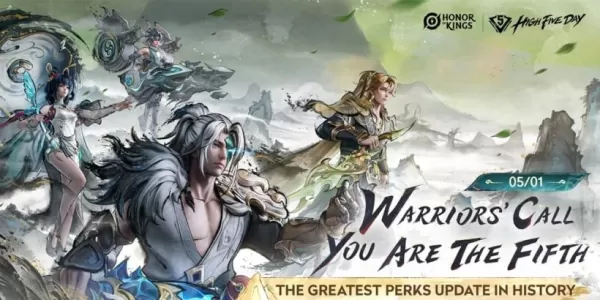Wenn Sie in die atemberaubende Welt von * Monster Hunter Wilds * eintauchen, aber Sie stecken an der Startlinie auf Ihrem PC, mach dir keine Sorgen. So können Sie das Problem angehen und in kürzester Zeit wieder auf die Jagd dieser majestätischen Bestien zurückkommen.
Fixieren von Monster Hunter Wilds, die nicht auf dem PC beginnen
Wenn * Monster Hunter Wilds * sich weigert, auf Ihrem PC zu starten, obwohl Sie auf die Schaltfläche "Play" auf Steam verlockend klicken, können Sie einige einfache Lösungen versuchen:
Dampf vollständig neu starten: Viele Spieler haben Erfolg gefunden, indem sie Dampf neu gestartet haben. Stellen Sie sicher, dass Sie Steam mit Task Manager vollständig schließen, dann neu starten und versuchen, das Spiel zu starten. Es mag ein paar Versuche dauern, aber diese einfache Fix hat für einige Wunder gearbeitet.
Löschen Sie CrashReport -Dateien: Wenn ein Neuanfang von Steam keinen Trick macht, navigieren Sie zum Stammordner des Spiels auf Ihrem PC. Suchen Sie nach Dateien mit dem Namen crashreport.exe und crashreportdll.dll und löschen Sie sie. Danach geben Sie dem Spiel einen weiteren los.
Wenn diese Schritte Sie nicht ins Spiel bringen, müssen Sie möglicherweise in Betracht ziehen, *Monster Hunter Wilds *neu zu installieren. Dies kann häufig anhaltende Probleme lösen. Alternativ kann das Erreichen des Kundenunterstützung zusätzliche Anleitungen bieten. Es ist möglich, dass das Problem bei der Konfiguration Ihres PCs liegt, aber eine Reinigungsinstallation macht normalerweise den Trick.
Beachten Sie, dass Capcom wahrscheinlich ein Patch oder Update auswirft, um es zu beheben, wenn dies ein weit verbreitetes Problem ist. In diesem Fall wird Geduld Ihr bester Verbündeter sein, wenn Sie darauf warten, dass die Entwickler das Problem angehen.
Und da haben Sie es - wie man * Monster Hunter Wilds * nicht auf dem PC anfängt. Weitere Tipps und Tricks, einschließlich eines umfassenden Leitfadens zu Rüstungssets und kulinarischen Köstlichkeiten, die Sie vor Ihren Jagden vorbereiten können, lesen Sie unbedingt den Eskapisten.